AutoHotKey komut dosyasında klavye kısayolu nasıl değiştirilir
Klavye kısayoluyla sisteminizde bir şey yapmanız gerektiğinde, AutoHotKey genellikle çözüme gider. Bu, AutoHotKey'in her şeyi birkaç tuşa basarak yapabileceği anlamına gelmez. Bir komut dosyası yazmak zorundasınız ve uygulamanın sınırlamaları var, ancak yapabilecekleri için harika çalışıyor. Bir AutoHotKey komut dosyasının nasıl yazılacağını biliyorsanız, bunun için bir klavye kısayolu ayarlamak sorun değildir. Bu komut dosyalarını yazma konusunda bilginiz yoksa ve bir AutoHotKey komut dosyasında klavye kısayolunu değiştirmeniz gerekiyorsa, bunu yapmak oldukça kolaydır.
İçin bu komut dosyasına göz atın parlaklık seviyelerini yönetme.
AHK komut dosyasında klavye kısayolu
Bir AHK komut dosyasındaki klavye kısayolu başlangıçta bildirilir. Çizgi şöyle görünür;
Alan & ::
İki sütunundan önceki bit klavye kısayoludur. Yukarıdaki kısayol boşluk çubuğunu ve "t" tuşunu kullanır, ancak & tuşuyla ayrılır. Tüm klavye kısayolları bu şekilde yazılmaz, ancak tüm kısayollar iki nokta ile sona erer.
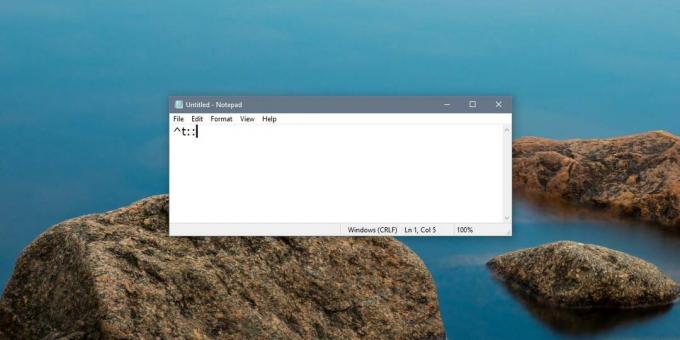
Boşluk çubuğu
Klavye kısayolu olarak yalnızca boşluk çubuğunu kullanmak için şunu girmeniz gerekir;
Uzay
Harf tuşuyla birlikte kullanmak için şunu girmeniz gerekir;
Uzay ve [mektup]
Misal
Boşluk & t
Sekme, Kaçış, Geri Al ve Enter
Bu dört anahtar için boşluk çubuğuyla aynı kural geçerlidir. Dört tuştan herhangi birini kısayol veya kısayolun bir parçası olarak bildirmek için adını girmeniz yeterlidir;
Sekme tuşu: Sekme
Escape tuşu: Escape
Geri tuşu: Geri tuşu
Enter tuşu: Enter
Bu tuşları başka bir tuşla birleştirmek için & tuşunu ayırın.
Örnekler
Sekme ve t Kaçış ve e Geri al ve b Enter & e
Ctrl tuşu
Ctrl tuşunu kullanmanın iki yolu vardır. Kontrol'e girebilir veya şu sembolü kullanabilirsiniz: ^. Kısayolu bildirmek için Control'ü kullandığınızda, sözdizimi diğer anahtarlarla birleştirilmesinden biraz farklıdır.
Örnekler
Kontrol & t ^ t
Sol ve sağ kontrol tuşları arasında ayrım yapmak istiyorsanız, aşağıdakileri kullanabilirsiniz;
Sol Kontrol tuşu:
Sağ Kontrol tuşu: ^>
alt tuşu
Alt tuşunu kullanmak için Alt veya! Tuşlarını kullanabilirsiniz. Aşağıdaki örnekler, diğer tuşlarla nasıl birleştirileceğini gösterecektir.
Örnekler
Alt & t! T
Shift tuşu
Shift tuşu, Shift olarak bildirilerek veya + sembolü kullanılarak bir kısayolda kullanılabilir. Sol kaydırma tuşu için tuşunu kullanın.
Örnekler
Üst karakter ve t + t
AutoHotKey'in kısayollar için kapsamlı belgeler. Belgelerin örneklerde bulunmamasına rağmen, hemen hemen her anahtarın sembolleri açıklanmıştır.
Arama
Yakın Zamanda Gönderilenler
Masaüstü Simgelerini Tüm Çözünürlükler İçin Herhangi Bir Kenar ve Kilit Konumuna Düzenleyin
Masaüstünüzü temiz tutmak ve önemli kısayollarınıza ve dosyalarınız...
Windows 10'da Eylem Merkezi için otomatik kapatmayı devre dışı bırakma
Eylem Merkezi'ni açtığınızda, çeşitli bileşenleriyle (ör. bildiriml...
Aero WinShark ile Windows 7 Görev Çubuğu Küçük Resim Canlı Önizlemesini Özelleştirme
Windows 7 görev çubuğu küçük resim canlı önizleme ayarlarıyla değiş...



